Свака верзија оперативног система Виндовс, од Виндовс 2000 до Виндовс 11, вам то омогућава аутоматски се пријави на свој кориснички налог без уношења лозинке. Ово је могуће безбедним чувањем акредитива корисничког налога помоћу услужног програма Нетплвиз.еке.
Међутим, у оперативним системима Виндовс 10 и Виндовс 11, потребни су још неки кораци да бисте омогућили аутоматско пријављивање на ваш кориснички налог помоћу сачуваних акредитива.
Садржај
- Корак 1: Онемогућите Виндовс Хелло и уклоните сачувани ПИН
- Корак 2: Омогућите аутоматско пријављивање тако што ћете безбедно чувати акредитиве
Омогућите аутоматску пријаву на свој налог у оперативном систему Виндовс 11
Имајте на уму да ако сте омогућили ПИН пријаву, отисак прста или препознавање лица, аутоматска пријава помоћу сачуваних акредитива неће радити. Дакле, онемогућите обавезну пријаву у Виндовс Хелло и уклоните сачувани ПИН (ако постоји).
Корак 1: Онемогућите Виндовс Хелло и уклоните ПИН
- Покрени подешавања (Победити + и) и изаберите „Налози“
- У десном окну проширите „ПИН (Виндовс Хелло)“
- Кликните на дугме Уклони поред „Уклоните ову опцију пријављивања.”
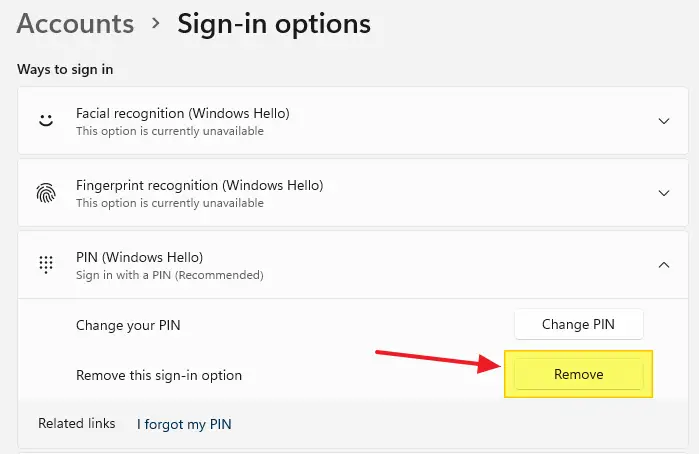
- Кликните на Уклони када се од вас затражи потврда.
- Када се то од вас затражи, унесите лозинку свог корисничког налога да бисте потврдили аутентичност.
- Померите страницу надоле, а затим онемогућите опцију под називом „Ради побољшане безбедности, дозволите пријављивање на Виндовс Хелло само за Мицрософт налоге на овом уређају (препоручено)”
Белешка: Снимци екрана су са Виндовс 11 рачунара. Међутим, упутства у овом чланку се односе и на Виндовс 10.
Корак 2: Омогућите аутоматско пријављивање тако што ћете безбедно чувати акредитиве
Затим морамо безбедно да ускладиштимо акредитиве корисничког налога на који желите да се аутоматски пријавите.
- Кликните десним тастером миша на Старт, кликните на Покрени.
- Унесите команду
нетплвиз.екеиликонтролне корисничке лозинке2и кликните на ОК. - У дијалогу Кориснички налози који се отвори, изаберите свој кориснички налог са листе.
- Опозовите избор „Корисници морају да унесу корисничко име и лозинку да би користили овај рачунар“
- Кликните на Примени.
- Биће вам затражена лозинка за кориснички налог. Унесите лозинку и кликните на ОК.
- Кликните на ОК да затворите дијалог.
- Поново покрените Виндовс да бисте проверили да ли аутоматско пријављивање функционише.
Белешка: Поље за потврду „Корисници морају да унесу корисничко име…“ би недостајало ако захтев „Виндовс Хелло пријављивање“ није онемогућен у кораку 1. Више о томе можете прочитати у чланку Недостаје опција „Корисници морају да унесу корисничко име и лозинку“..
Алтернативни начин: Коришћење Аутологон.еке из Виндовс Сисинтерналс
Такође можете омогућити аутоматску пријаву помоћу услужног програма Виндовс Сисинтерналс Аутологон.еке. Овај услужни програм је алтернатива за нетплвиз.еке или контролне корисничке лозинке2 метода описана у кораку 2.
„Аутоматска пријава“ из Виндовс Сисинтерналс-а вам омогућава да лако конфигуришете уграђени механизам за аутоматско пријављивање у Виндовс. Уместо да чека да корисник унесе своје име и лозинку, Виндовс користи акредитиве које унесете помоћу Аутологон-а, који су шифровани у регистратору, да би се аутоматски пријавио на наведеног корисника.
Име налога тренутно пријављеног корисника и домен (или назив рачунара) се попуњавају аутоматски. Све што треба да урадите је да унесете лозинку и кликнете Омогући.
Преузмите Аутологон.еке са:
https://docs.microsoft.com/en-us/sysinternals/downloads/autologon
Додатне Информације
Поред горе наведених метода, постоји и други начин да се омогући аутоматско пријављивање помоћу сачуваних акредитива. То се ради уношењем АутоАдминЛогон, ДефаултУсерНаме, и ДефаултПассворд вредности регистра ручно испод Винлогон кључ регистра. Тај метод је Не препоручује се, пошто је лозинка видљива у обичном тексту и сваки корисник који није администратор може је видети.
Уместо тога, користите алатке Нетплвиз.еке или Аутологон.еке, јер су много безбедније јер безбедно чувају лозинку корисничког налога. Ипак, постоји упозорење. Иако је лозинка шифрована у регистру као ЛСА тајна, корисник са административним правима може лако да је преузме и дешифрује.
Једна мала молба: Ако вам се допао овај пост, поделите ово?
Један твој "мали" дељење би озбиљно помогао у развоју овог блога. Неки сјајни предлози:- Пин ит!
- Поделите га на свој омиљени блог + Фацебоок, Реддит
- Твеет ит!